现在微信朋友圈内有许多好玩好看的视频,那么怎么快捷简便的能将这些视频加以操作放到自己的微信公众平台上发布了?请跟着操作,保证你学会!
1、打开手机微信 ----点开你喜欢的视频 ----选择右上手三个小点点开----选择复制链接----打开手机QQ----选择我的电脑,将刚才己经复制的链接粘贴发送!

2、打开电脑----登陆QQ----点开刚才发送的视频文件链接
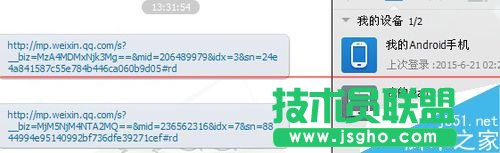
3、打开浏览器自定义和控制(不同浏览器查找地方不同)----工具----查看源代码,如下图所示:
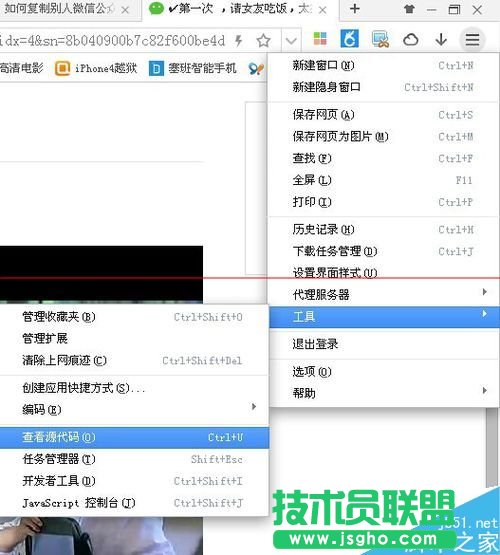
4、按下键盘CTRL+F键出现源代码搜索,在右上角的搜索框里输入:v.qq (小写)后面会出现所找到的相应数量,代码中也会也现相应找到的结果!如下图所示
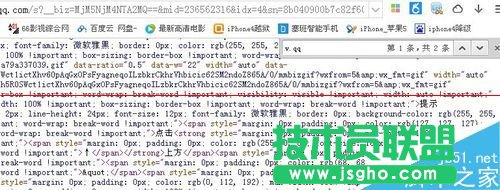
5、找到相应的地址进行复制:从http开始,到第一个&结束,这个地址就是视频地址。如下图所示:示例v.qq.com/iframe/player.html?vid=w01507ccxfl&width=670&height=502.5&
6、登陆自己的微信公众平,新建图文消息----选择视频并打开,如下图所示
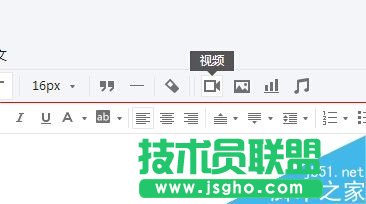
7、将刚才在源代码中己经复制的地址按CTRL+V进行粘贴,点击确定,如下图所示
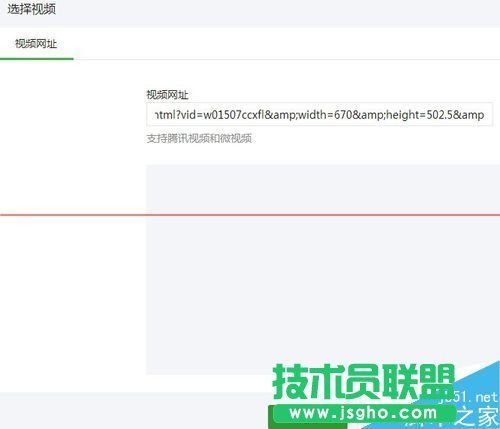
8、回到正文编辑框,看到一个黑的方框并不有内容,这不要紧,因为是地址链接所很正常没有显示,等你发布后就会如期所示了!如下图所示
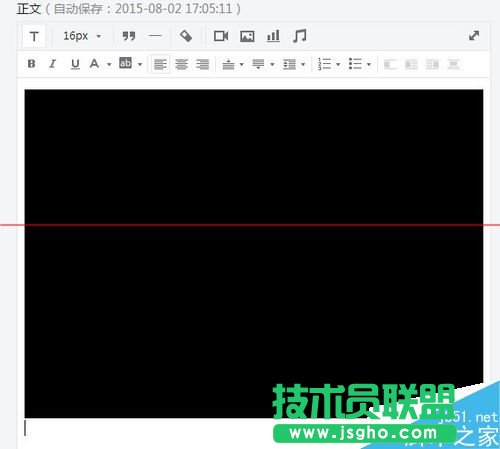
9、保存发送----打开手机微信查看!如下图所示

10、恭喜你,己按步完成操作,相信你己经成功将微信圈中好的视频转到自己的微信公众平台中,并发送分享了,祝贺你!